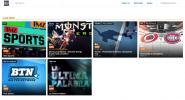Kodi on Fire Stick: Kako namestiti zadnjo različico Kodija na Fire Stick ali Fire TV
Kodi je daleč ena najboljših aplikacij za medijski center. Je brezplačen, enostaven za uporabo, deluje v različnih napravah in podpira množico fantastičnih dodatkov drugih proizvajalcev, vse od športi v živo do glasba do televizijski kanali v živo. Lahko celo prenesete po meri Kodi gradi za Fire TV!

Ker je Kodi posodobljen s programom Fire TV, je lahko nekoliko težje kot pri drugih napravah, vse zaradi narave Kodi-jevih namestitev. Če menite, da vaša različica Kodi zaostaja, preberite naš celotni vodnik o kako namestiti najnovejšo različico Kodija na Fire Stick ali Fire TV. Brez skrbi, nadgradnje traja le nekaj minut!
30-dnevna garancija za vračilo denarja
Ne pozabite - VPN vedno uporabljajte z Fire Stick-om
Ni pomembno, ali si namestite Kodi 17.6 na svoj Fire Stick, zagon stranske naložene kopije YouTuba na Fire TV ali samo predvajanje nekaj filmov, ki ste jih najeli prek Amazona, z uporabo VPN-ja med delovanjem naprave je vedno pametna odločitev. VPN šifrirajo podatke, ki zapustijo vaše domače omrežje, da ostanejo prometni anonimni in varni. Brez tega lahko vsakdo zasliši vaše dejavnosti, vključno z ponudniki internetnih storitev, vladnimi agencijami in celo hekerji.
Iskanje najboljšega VPN-ja, ki ga lahko uporabljate s programom Fire TV, je lahko izziv. Potrebujete najvišje hitrosti za dosego kakovosti video posnetkov čim višje, vendar ne morete žrtvovati zasebnosti ali varnosti v postopku. Raziskali smo najboljše ponudnike VPN in poiskali storitve, ki najbolje delujejo s Kodi in Fire TV. Naše priporočilo je spodaj in je odlična rešitev za varne, zasebne in enostavne video pretoke na Fire TV.
IPVanish - Hiter, enostaven za uporabo in varen

IPVanishzdružuje vse najboljše funkcije, ki jih lahko ponudi VPN za res neverjetno doživetje s Kodi in Fire TV. Storitev omogoča neomejeno pasovno širino vsem uporabnikom, saj ponuja hitrost povezave in ogromno mrežo več kot 950 strežnikov v 60 različnih državah. Ne bo vam treba skrbeti za ustavljanje ali blokirane hudournike s programom IPVanish, saj VPN prihaja s popolnoma nenadzorovanim prometom za večjo zasebnost.
Odvisno je od vgrajene zaščite pred uhajanjem DNS-a in samodejnega stikala za ubijanje, 256-bitnega AES-a šifriranje vseh podatkov in pravilnik o beleženju prometa, ki preprečuje, da bi podatki padli v napačne roke. IPVanish je eden najboljših VPN-jev za požarno televizijo.
Več o hitrosti in varnostnih funkcijah IPVanish-a najdete v naši IPVanish pregled.
IPVanish ponuja 7-dnevno garancijo za vračilo denarja, kar pomeni, da imate teden dni časa, da preizkusite varnost. Prosimo, upoštevajte, da Bralci nasvetov zasvojenosti lahko prihranite tukaj ogromnih 60% o letnem načrtu IPVanish, tako da je mesečna cena padla na samo 4,87 dolarja na mesec.
Priprava vašega Fire Stick za namestitev Kodi
Ker Kodi ni na voljo za prenos neposredno iz trgovine z aplikacijami Amazon, boste morali namestiti postopek, imenovan stranski nalaganje. Ni tako zapleteno, kot si morda mislite, vendar preden začnete, morate najprej preveriti nekaj stvari.
Priporočljivo v primerjavi z nočnimi zgradbami

Ko se odpravite na Stran za nalaganje Kodija in kliknite ikono Android, na vrhu zaslona boste opazili več zavihkov: Priporočljivo, Predizdaja, Razvoj gradi. Ti trije deli razdelijo vsebine, ki jih je mogoče naložiti, v kategorije, namenjene nekoliko drugačni publiki. Katerega boste izbrali, je odvisno od vaših posebnih potreb.
Skoraj vsi bodo želeli ostati na zavihku Priporočena in prenesti najnovejšo stabilno različico Kodija. Za drugimi zavihki je morda celoten cikel izdaje, vendar je združljivost zajamčena in vi ne bo naletel na kakršne koli zrušitve ali druge napake, ki so lahko prisotne v pred izdaji ali razvoju gradi. Poleg tega, ker nakladanje traja več časa kot hiter "klik in namestitev", ne želite, da se skozi vsake nekaj tednov pregleduje nova posodobitev.
Predgradnje so polstabilne alfa in beta različice prihajajoče različice Kodi. To bo nekoliko dlje od priporočene "stabilne" sestave, vendar lahko naletite na težave z združljivostjo in zrušitvijo, saj programska oprema še ni dokončana. Različice v razvoju so še bolj napredne kot različice pred izdajo in jih je mogoče posodabljati tako pogosto kot vsak večer.
Če ne potrebujete absolutno najnovejše programske opreme Kodi in ne zamerite, da na vsakih nekaj dni naložite apk datoteko, vedno prenesite priporočeno zgradbo za Kodi, kot je zadnja stabilna izdaja.
Preverite svojo številko različice Kodi

Če nameščate najnovejšo različico Kodija, se boste najprej prepričali, ali je dejansko potrebna! Velike posodobitve Kodija izidejo le nekajkrat na leto, in sicer najpogosteje. Sledite spodnjim korakom, da preverite številko različice namestitve Kodi za Fire Fire.
- Zaženite Kodi na trenutni Fire TV ali Fire Stick napravi.
- Pojdite v glavni meni in kliknite ali tapnite ikona zobnika za vstop na stran z nastavitvami.
- Pomaknite se navzdol do Sistemska informacija ikono.
- Prepričajte se, da ste v Povzetek zavihek.
- Številka različice Kodi bo prikazana v spodnjem desnem kotu zaslona, kjer piše "Build".
- Vzemite to številko gradnje in pojdite na svojo Spletni brskalnik PC in obiščite Stran za prenos Kodi-ja.
- Pomaknite se, dokler ne vidite oznake Android ikona in jo kliknite.
- Poiščite zavihek »Priporočljivo« za trenutno izdajo Kodija. Če je enako, kot ste ga namestili, nadgradnje ni treba.
Dovoli neznane vire
Namestitev programske opreme na vašo Fire TV napravo pomeni postopek stranski tovor. Operacijski sistem Fire TV ima privzeto nastavitev, ki zunanje namestitve privzeto onemogoči, zato da bi morali Kodi dodati v svoj sistem, ga morate onemogočiti. To je popolnoma varno in na noben način ne bo škodovalo vaši napravi. Sledite spodnjim korakom in pripravljeni boste na stranski tovor v samo nekaj sekundah.
- Pojdi na svoje Stran z nastavitvami televizorja ki se nahaja na vrhu domačega menija.
- Pomaknite se desno in izberite Naprava
- Premakni se navzdol na Možnosti razvijalca
- Set Aplikacije iz neznanih virov do ON.
- Sprejmite opozorilno sporočilo o namestitvi zunanjih aplikacij.
Bi morali najprej odstraniti staro različico Kodija?
Če ne želite začeti z novo namestitvijo programa Kodi, ni nobenega razloga za odstranitev prejšnje različice programske opreme, preden dobite zadnjo izdajo. Pravzaprav je bolje, če prvotno pustite nameščeno, saj boste tako ohranili svoje nastavitve, dodatke in vire, tako da vam ni treba vsega nastavljati znova. Preprosto namestite novo Kodi nad staro, to je to!
Kako namestiti zadnjo različico Kodija na Fire TV
Imate vse pripravljeno in že pripravljeno? Dejanski postopek namestitve je lahek, ko sestavite vse materiale. Spodaj bomo opisali tri glavne načine stranskega nalaganja, ki jih večina uporablja za dodajanje novih aplikacij v svoje naprave Fire Stick in Fire TV. Izberete lahko katero koli, ki vam je všeč.
1. način - adbLink

Če imate dober prenosni ali namizni računalnik v isti omrežni povezavi, kot je vaša naprava Fire TV, ali če želite enostavno naložiti ali upravljati več apk datotek, lahko z uporabo adbLink daleč najboljša možnost. Ta brezplačna programska oprema vam omogoča, da se povežete s svojim Fire Stick-om za brezžično dodajanje novih programov, odstranitev aplikacij in celo brskanje po vgrajeni datotečni strukturi. To je neverjetno orodje, ki ga noben uporabnik Fire ne bi smel oditi, še posebej, če redno nalagate aplikacije. Na voljo za Windows, Mac OS in Linux.
Spodaj so navodila za namestitev adbLink in njegovo uporabo za stransko nalaganje najnovejše različice Kodija na vaš Fire TV ali Fire Stick napravo.
- Vklopite svojo palico Fire TV in vklopite priključen TV.
- Prepričajte se, da je »Aplikacije iz neznanih virov« nastavljeno na VKLJUČENO. Če ste sledili zgornjim korakom priprave, bo nastavljena.
- Pojdi do Nastavitve> Vizitka - Omrežje in zapišite IP naslov svojega Fire TV Stick.
- Obiščite adbLink spletnega mesta v računalniku in prenesite program.
- Namestite adbLink in jo zagnati.
- V adbLink kliknite »novo« poleg polja z napravami, da dodate svoj Fire TV Stick.
- Vnesite IP naslov vašega Fire TV Stick v adbLink in shranite spremembe.
- V računalniku obiščite spletno mesto Stran za prenos Kodi, kliknite ikono Android in dobite različico apk-ja ARMV7A. Shranite ga nekje enostavno za dostop, kot je namizje računalnika.
- V adbLink kliknite na Namestite APK gumb.
- Izberite datoteko za posodobitev .apk, ki ste jo pravkar prenesli.
- Kliknite Da ko se prikaže poziv Install APK.
- Nova različica Kodi se bo namestila na vaš Fire TV Stick in bo za uporabo na voljo v nekaj trenutkih.
2. način - aplikacija za prenos

Če nimate dostopa do (ali preprosto ne želite uporabljati) ločenega računalniškega programa za stransko nalaganje, je aplikacija Downloader fantastična alternativna metoda. Vse kar morate storiti tukaj je, da aplikacijo na svoj Fire TV prenesete z vgrajenega trga, vtipkate URL v Kodi apk in nato namestite. Preprosto in enostavno je, čeprav je vnašanje dolgih povezav z daljinskim upravljalnikom Fire Stick lahko nekaj težav.
Sledite spodnjim korakom, če želite prenesti Kodi na svojo napravo Fire, da prenesete Kodi.
- Odprite Amazon Appstore na svojem ognjenem televizorju tako, da greste na domača stran in izbira Aplikacije.
- Poiščite Downloader pod kategorijo pripomočkov in jo namestite.
- Medtem ko se to namesti, obiščite Kodi prenaša spletno mesto v računalniku.
- Kliknite na Android prenosi ikono in ostanite na zavihku Priporočeno.
- Poglejte si neposredno povezavo za najnovejši Android Izdelava izdaje ARMV7A. Samodejno mora kazati na najnovejšo različico Kodija.
- Kopirajte ta URL kamor koli varno. Fotografirali ste lahko tudi s pametnim telefonom.
- Nazaj na svojo palico Fire, zaženite aplikacijo Downloader.
- Vnesite URL od zgoraj v URL-jevo polje Downloader-ja.
- Prenosnik bo datoteko dobil s spletnega mesta.
- Ko se prenos konča, se odločite za namestite in zaženite apk samodejno. Kodi bo nato kadar koli dostopen z vašega Fire Stick-a.
3. način - apps2fire

Če imate ločeno napravo Android, ki jo pogosto uporabljate, je namestitev Kodija na vaš Fire Stick prek apps2fire verjetno najprimernejši način stranske obremenitve. Programska oprema preprosto kopira aplikacije Android iz vašega pametnega telefona na Fire TV, to je tako preprosto. Najprej boste morali Kodi namestiti v svojo drugo napravo, potem pa bo za drugo poskrbel apps2fire.
Sledite spodnjim navodilom, da naložite najnovejšo različico programa Kodi na Fire TV z uporabo aplikacije2fire.
- V ločeni napravi Android s svojega Fire TV-ja, namestite apps2fire. Prepričajte se, da je to uradni, ki ga je razvil Koni, in ne eden od kopij.
- Namestite oz nadgradnja Kodi v isti napravi Android. Ni vam treba obiskati spletnega mesta za prenos Kodi, samo uporabite trgovino Google Play.
- Zaženite aplikacije2fire in naj ustvari seznam lokalnih namestitev.
- Ko je pregled končan, potisnite meni levo in tapnite Setup.
- Pojdite na svojo televizijo Fire Nastavitve> Vizitka - Omrežje in zapišite IP naslov.
- Nazaj v apps2fire, vnesite IP naslov Fire TV in tapnite »Poišči požarne televizije«.
- Pojdi na Kartica Lokalne aplikacije in se pomaknite navzdol do Kodija.
- Tapnite ikono in nato izberite »Namesti« ko se odpre okno
- Čez trenutek se bo Kodi naložil na vaš Fire TV in namestil. To lahko traja nekaj minut, odvisno od hitrosti domačega brezžičnega interneta.
- Čez nekaj trenutkov vas bo aplikacija2fire obvestila, ko je namestitev končana. Zdaj zaženite Kodi na svojem ognjenem televizorju in nastavite!
Zaključek
Kodi je neverjeten del programske opreme, ki deluje neuradno alternativa Netflixu in zamenjava za desetine drugih priljubljenih kosov programske opreme. Tudi na Fire TV deluje kot sanje, tako da ko ga enkrat namestite in začnete pretakati, boste zasvojeni!
Iskanje
Zadnje Objave
Kodi 18 Leia: Alpha 1 je zunaj, tukaj je nekaj novega
Novo leto, nova velika izdaja za odprtokodni medijski center Kodi. ...
Super Bowl (52) na Kodi: Prenosi v živo za Super 2018
Impresiven spektakel NFL, ki je Super Bowl, se vrti samo enkrat na ...
Namestite Kodi na Firestick in Fire TV prek USB
Načinov, kako nalagati Kodi ali katero koli drugo aplikacijo, ne ma...